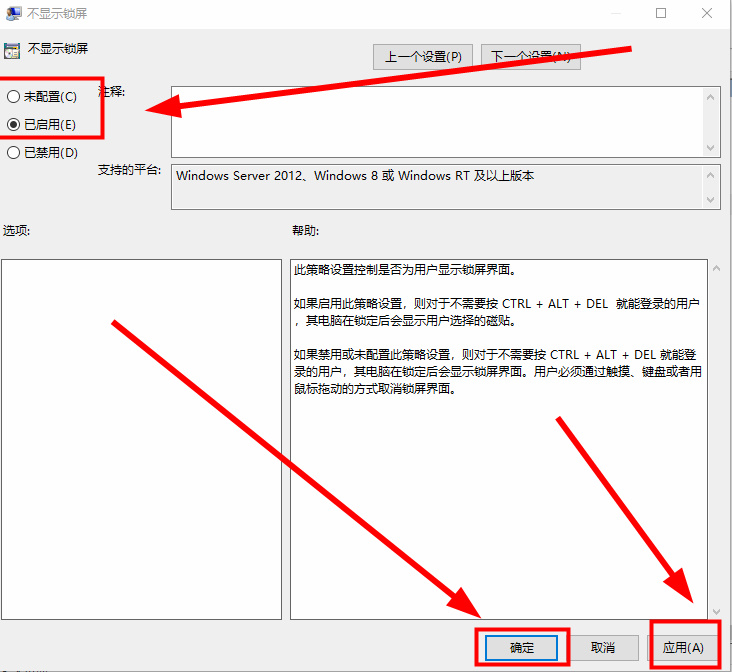现在的win10系统的电脑都会自动锁屏,这就让一些喜欢打游戏的用户很烦恼,离开一点时间就要重新输入密码登陆,然而就会有很多人问我win10电脑如何如何取消自动锁屏设置,今天就由我教大家完成下面具体的操作步骤吧。
win10如何取消自动锁屏设置
1.第一步,之间按住键盘上的【win+R】键,在弹出的运行框里输入【gpedit.ms】,然后点击回车。
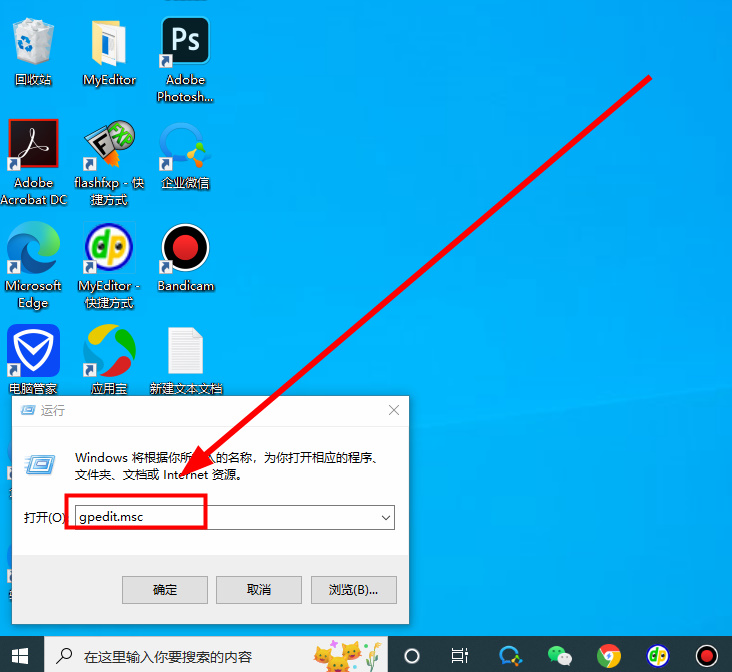
2.第二步,进入后按照顺序依次双击打开【管理模板】【控制面板】【个性化】这几个文件夹。
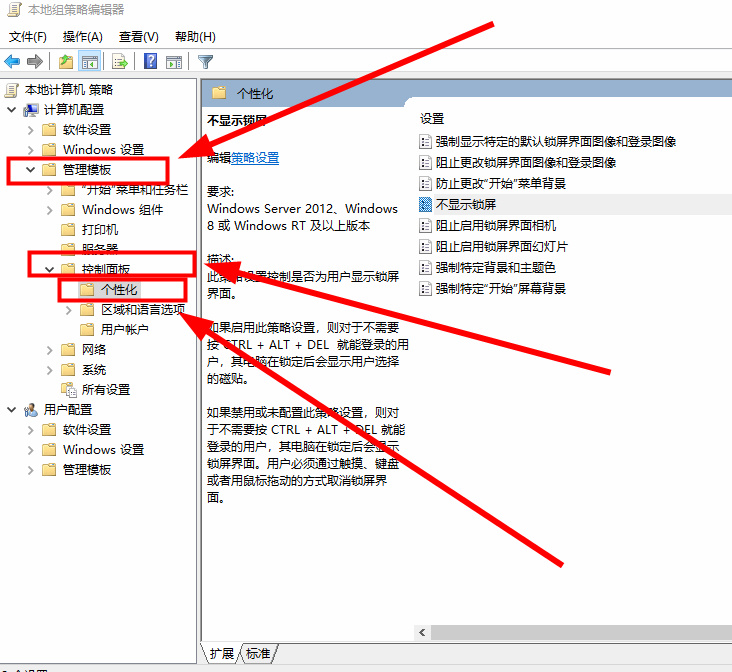
3.第三步,然后双击页面右边的【不显示锁屏】进入。
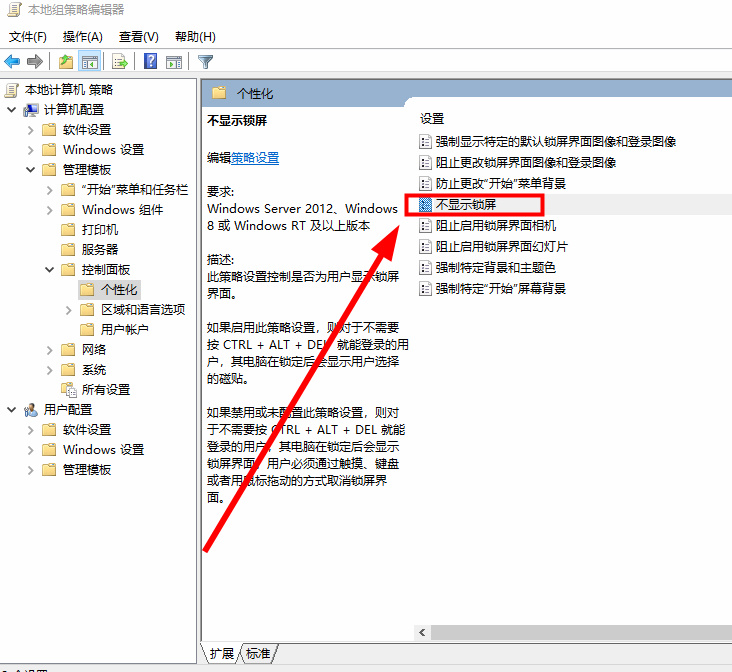
4.第四步,最后把【未配置】修改为【已启用】,接着点击页面右下角的【应用】和【确定】就完成了。